Cara Membuat Akaun Pengguna Tersembunyi Rahsia di Windows 10
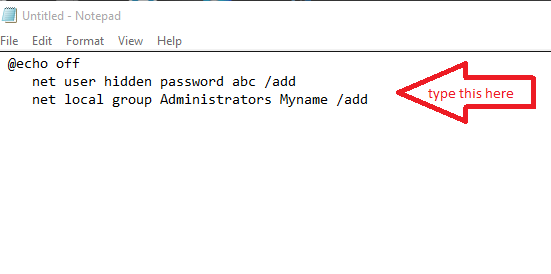
- 1733
- 304
- Wendell Shields
Buat Akaun Pengguna Tersembunyi di Windows - Dengan kemajuan besar dalam ciri -ciri sistem operasi Windows 10, ia menjadi lebih penting untuk menarik perhatian kita ke arah keselamatan. Semua data peribadi kami mesti dijamin di satu tempat. Salah satu ciri penonjolan Windows adalah kemampuan untuk menyediakan beberapa akaun pengguna. Ini membolehkan setiap orang beroperasi pada sistem yang sama untuk mengurus dan mengawal data peribadinya. Tetapi anggaplah, anda tidak mahu akaun peribadi anda dipaparkan kepada orang lain. Katakan anda telah memberi makan kepada sistem anda, beberapa maklumat kewangan yang berkaitan dengan anda, atau penemuan rahsia penyelidikan yang sedang anda jalani. Lebih suka menjadi sejuk, jika anda mempunyai akaun yang tidak kelihatan di mana anda menyimpan data ini.
Baca juga:
- Bagaimana untuk mengetahui siapa yang masuk ke PC anda dan ketika di Windows
- Cara Mengehadkan Masa Penggunaan PC Untuk Akaun Lain di Windows 10
Di sini, saya akan membincangkan helah yang boleh anda buat akaun tanpa nama dalam sistem operasi anda.Sangat mudah untuk mencipta satu dan anda boleh mengekalkan hak pentadbiran untuknya. Oleh itu, mari beralih ke langkah -langkah yang harus diikuti untuk membuat akaun yang tidak akan dipaparkan kepada semua orang.
Membuat Akaun Pengguna Tersembunyi Memerlukan Penggunaan Notepad. Dengan ciri sedemikian, anda boleh memberikan nama pengguna yang anda inginkan serta kata laluan, yang hanya anda boleh mengakses.
Baca juga: Cara membuat profil pengguna terkunci di Chrome untuk melayari peribadi
Langkah untuk membuat akaun pengguna tersembunyi di Windows 10
LANGKAH 1
- Pertama sekali, buka Notepad dalam sistem anda dengan mencarinya di bar carian yang disediakan di sebelah kiri bawah desktop anda.

Langkah 2
- Sebaik sahaja notepad dibuka, anda perlu menaip arahan di bawah di dalamnya.
@echo off Kata Laluan Tersembunyi Pengguna Bersih ABC /Tambah Pentadbir Kumpulan Tempatan Bersih Myname /Tambah
Menggantikan ABC Dalam perintah di atas dengan kata laluan yang anda ingin aktifkan untuk nama pengguna anda. Menggantikan Nama saya dalam perintah anda dengan nama yang anda ingin ada untuk akaun anda.
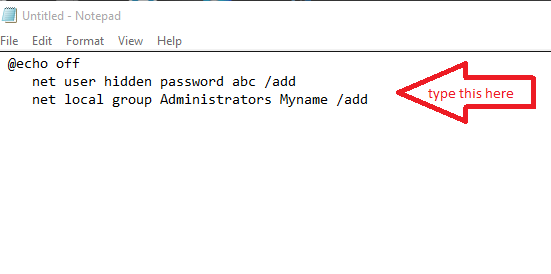
Langkah 3
- Sebaik sahaja anda selesai dengan langkah di atas, simpan fail notepad dengan nama Tersembunyi.kelawar .Pilih lokasi yang selamat untuk menyimpannya.Saya telah memilih folder OneDrive saya untuk menyimpan fail.
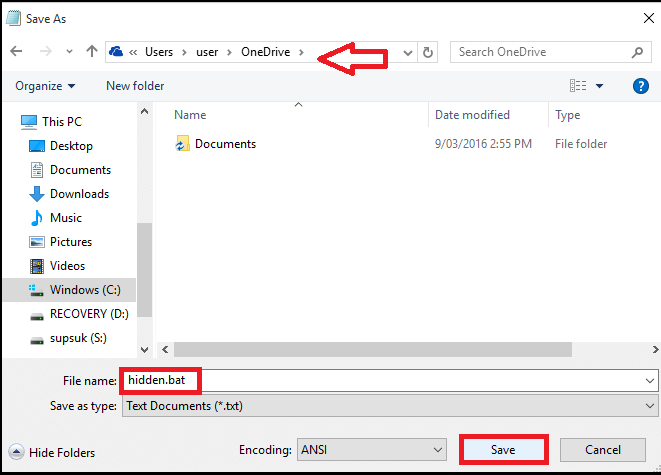
Langkah 4
- Sekarang, klik kanan pada fail notepad dari lokasi di mana anda menyimpannya. Mengenai senarai pilihan yang akan muncul, anda mesti memilih Jalankan sebagai pentadbir.
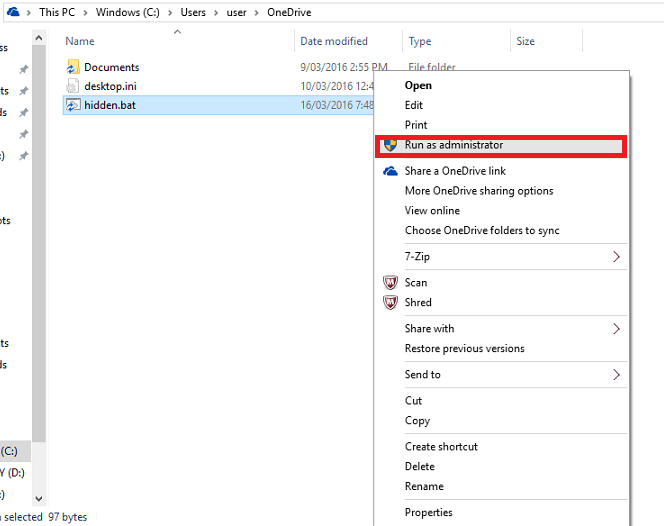
Langkah 5
- Anda akan menemui command prompt pembukaan. Di sana, untuk menyelesaikan proses akhir membuat akaun pengguna, anda perlu menaip arahan pengguna bersih dan memukul Masukkan kunci.
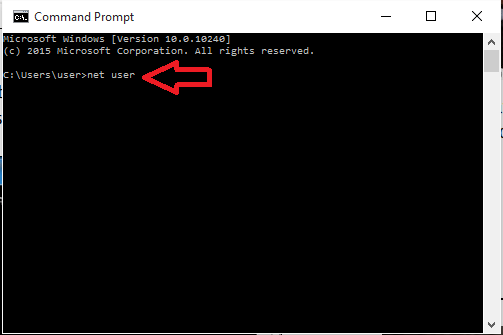
Baik, anda ada. Akaun baru dengan keseluruhan hak pentadbiran untuk mengekalkan maklumat peribadi anda kini dibuat.Harap anda dapati artikel ini berguna.
- « Cara Memohon Parsing ke Nama di Microsoft Excel
- Editor Video Openshot - Alat Penyuntingan Video Sumber Terbuka Sumber »

